Dear Sobat
Bloggers, pada kesempatan kali ini
kita akan membahas
Panduan Lengkap Cara Membuat Email di Yahoo.
Baru-Baru ini (Oktober 2014) saya mendaftarkan sebuah email di Yahoo,
ternyata sekarang tampilannya berbeda. Meski semua langkah-langkahnya
cukup sama
 Cara membuat email di yahoo
Cara membuat email di yahoo cukup mudah, cukup mudahnya seperti pada artikel saya yang berjudul
Panduan Lengkap Cara Membuat Email di Gmail. Sebenarnya Anda tidak hanya dapat membuat email di Yahoo saja, tapi Anda juga bisa mendaftar di
gmail,
hotmail, dll.
Jadi sesuai selera masing-masing saja mau gunakan yang mana

, untuk sekedar melengkapi
panduan cara membuat email maka sekalian saja saya tulis artikel ini, toh sekallian saya membuat email juga kemarin. Oke langsung saja yuk ini dia
langkah-langkah membuat email di Yahoo :
Langkah 1 :
Kunjungi
http://mail.yahoo.com/ , hingga terbuka tampilan seperti gambar di bawah :

Klik Gambar untuk memperbesar
Langkah 2 :
Klik “
Create New Account” seperti gambar yang diberi tanda panah di atas.
Langkah 3 :
Selanjutnya Anda akan di bawa menuju form pendaftaran.

Klik Gambar untuk Memperbesar
Isilah semua kolom hingga selesai seperti contoh di atas. Setelah selesai mengisi semua kolom yang disediakan, klik “
Create Account“. Anda akan dibawa menuju halaman verifikasi
captcha seperti gambar di bawah :
Klik Gambar untuk Memperbesar
Isilah kolom yang disediakan sesuai dengan gambar yang tampil. Jika sudah, klik “
Submit Code“.
Langkah 4 :
Setelah Anda melakukan langkah di atas, Anda akan di bawa menuju halaman verifikasi nomor ponsel seperti gambar berikut :
Klik Gambar untuk Memperbesar
Pastikan nomor ponsel yang tertera di sana adalah benar nomor ponsel
Anda. Hal ini untuk proses pengiriman kode khusus yang akan dikirim
Yahoo ke Ponsel Anda melalui SMS.
Jika sudah yakin itu adalah nomor ponsel yang akan dikirimi SMS, Selanjutnya Klik “
Send SMS“.
Langkah 5 :
Setelah langkah 4, Ponsel Anda akan menerima SMS yang berisikan kode
khusus dari Yahoo. Dan Anda akan di bawa menuju halaman verifikasi SMS
seperti gambar di bawah ini :

Klik Gambar untuk Memperbesar
Isilah kolom yang disediakan dengan 4 digit kode khusus yang dikirimkan oleh yahoo. Setelah mengisi kolomnya, klik “
Submit Code” untuk menyelesaikan tahap pendaftaran ini.
Dan selamat, email yang Anda buat di Yahoo kini selesai dibuat


Ya itulah akhir
tutorial membuat email di yahoo yang sekarang baru tampilannya. Tidak sulit kan sobat, kurang lebih 3 – 5 menit bisa diselesaikan dengan cukup mudah






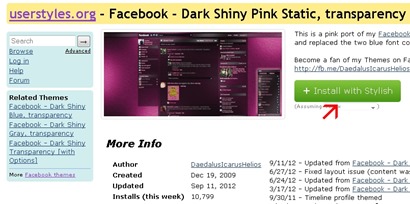
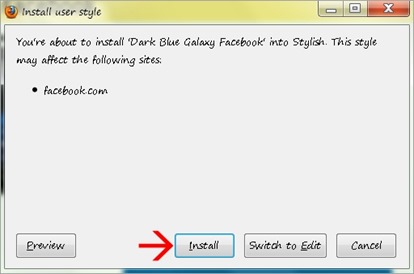







![Trik Internet Gratis All Operator [WORKING]](https://blogger.googleusercontent.com/img/b/R29vZ2xl/AVvXsEjUBhQGRP8ojwKvkS6pV3c_JPOJ7z1YoJ3IzyeayeloUoj8NgUoNdDhngSN9utWddqLQ4NPCbUw1yDFMlQyDn63ENskHoOgp8Byq1Jk2wyRBDr6-Dh19vmHFIHCCpR1XMXgsTer54darQ/s400/aohack2.jpg)

